
Momentum
272M8
www.philips.com/welcome
JA ユーザーマニュアル 1
カスタマサポートと保証 17
トラブ ルシューティング & FAQ 20

目次
1. 重要 .............................................. 1
1.1 安全のための注意事項とメンテナ
ンス ................................................... 1
1.2 表記の説明 ...................................... 3
1.3 製品と梱包材料の廃棄 .................4
2. モニタをセットアップ する ............. 5
2.1 取り付け .......................................... 5
2.2 モニタを操作する ......................... 6
2.3 ベーススタンドおよびベースを取
り外します ...................................... 8
3. 画像の最適化 ................................. 9
3.1 SmartImage ...................................9
3.2 SmartContrast ..............................10
4. Adaptive Sync .............................. 11
5. 技術仕様 ........................................ 12
5.1 解像度とプリセットモード ........15
6. 電源管理 ........................................ 16
7. カスタマサポートと保証 ............... 17
7.1 Philipsのフラットパネルモニタ画
素欠陥ポリシー ............................17
8. トラブル シューティング & FAQ ...20
8.1 トラブルシューティング ...........20
8.2 一般FAQ.........................................21

1. 重要
1. 重要
この電子ユーザーズガイドは、Philips モニ
タを使用するユーザーを対象にしています。
モニタを使用する前に、本ユーザーズマニ
ュアルをよくお読みください。モニタの操
作に関する重要な情報と注意が記載されて
います。
Philips 保証は、その操作指示に従い製品
を使用目的に沿って適切に取り扱い、購入
日、販売店名および製品のモデルと製造番
号が記載されたオリジナルインボイスまた
は現金領収書を提示した場合に適用されま
す。
1.1 安全のための注意事項とメンテ ナンス
警告
本書で指定していない制御、調整または手
順を使用すると、感電、電気的障害、機械的
災害につながる可能性があります。
コンピュータのモニタを接続し使用している
ときは、これらの指示を読んで従ってくださ
い。
取り扱い
• モニターを直射日光やきわめて明るい
光にさらしたりせず、他の熱源から離れ
た位置に設置してください。 これらの環
境に長時間さらされると、モニタが変色
したり損傷する結果を招きます。
• 通気口に落下する可能性のある物体を
取り除き、モニタの電子機器の適切な冷
却を妨げないようにしてください。
• キャビネットの通気口を塞がないでく
ださい。
• モニタの位置を定めているとき、電源プ
ラグとコンセントに容易に手が届くこと
を確認してください。
• 電源ケーブルやDC電源コードを取り外
すことでモニタの電源をオフにする場
合、6秒待ってから電源ケーブルやDC電
源コードを取り付けて通常操作を行って
くだ さ い 。
• 必ず、本製品に同梱されている電源コー
ドを使用してください。 電源コードが入
っていない場合、カスタマサポートにお
問い合わせください。 (重要情報マニュ
アルに記載されているサービス連絡先
情報を参照してください。)
• 指定された電源で動作させてください。
必ず指定の電源でモニターを操作して
ください。誤った電圧で使用すると故障
の原因となり、火災や感電の原因となり
ます。
• AC アダプタを分解しないでくださ
い。AC アダプタを分解すると、火災や感
電の危険がある可能性があります。
• ケーブルを保護してください。電源ケー
ブルや信号ケーブルを引っ張ったり曲
げたりしないでください。モニターやそ
の他の重いものをケーブルの上に置か
ないでください。ケーブルが損傷した場
合、火災や感電の原因となることがあり
ます。
• 操作中、モニタに強い振動を与えたり、
衝撃を加えないでください。
• 操作または輸送中、またLCDを 強 く打っ
たり落としたりしな いでください 。
• モニターの過度の使用は目の不快感を
引き起こす可能性があります。ワー
クステーションにおいて、あまり頻繁
ではない長い休憩よりも短い休憩をと
ることをお勧めします。例えば、50
~60分の連続画面使用後の5~10分の
休憩は、2時間ごとの15分間の休憩よ
りも効果が高い可能性があります。 一
定時間画面を使用している間、以下を
行い、目の疲れから目を解放するよう
にしてください:
• 長時間画面を注視した後は、さまざ
まな距離を見てみましょう。
• 作業中に意識的に瞬きをしてみま
しょう。
• ゆっくりと目を閉じ、目をキョロキ
ョロさせて、目をリラックスさせ
てみましょう。
1

1. 重要
• 画面をあなたの座高にあわせて、
適切な高さと角度にしてみましょ
う。
• 明るさとコントラストを適切なレベ
ルに調整してみましょう。
• 環境照明を画面の明るさに似た明る
さに調整し、蛍光灯やあまり光を
反射しない表面を避けましょう。
• 症状がある場合は、かかりつけの医
師に相談してみましょう。
メンテナンス
• モニタを損傷の可能性から保護するた
めに、LCDパネルに過剰な圧力をかけな
いでください。 モニタを動すときは、フ
レームをつかんで持ち上げてください。
またLCDパネルに手や指を置いてモニ
タを持ち上げないでください。
• 長時間使用しない場合は、電源ののプラ
グを抜いてください。
• 汚れのふき取りには、柔らかい布をご使
用ください。 落ちにくい場合は少量の
水をしめらせた布でふき取ってくださ
い。 ただし、アルコール、アンモニアベ
ースの液体などの有機溶剤を使用して
モニタを洗浄することは絶対におやめ
くだ さ い 。
• 感電や装置の永久的な損傷の原因とな
るため、モニタを埃、雨、水、湿気の多い
環境にさらさないでください。
• モニタが濡れた場合は、できるだけ速や
かに乾いた布で拭いてください。
• モニタに異物や水が入ったら、直ちに電
源をオフにし、電源コードを抜いてくだ
さい。 異物や水を取り除き、カスタマサ
ポートにご連絡ください。
• 熱、直射日光、極端な低温にさらされる
場所でモニタを保管したり、使用したり
しないでください。
• モニタの最高のパフォーマンスを維持
し長く使用するために、次の温度および
湿度範囲に入る環境でモニタを使用し
てくだ さ い 。
• 温 度: 0~40°C 32~104°F
• 湿 度: 20~80% RH
焼き付き / ゴースト像に関する重要な情報
• モニタの前を離れるときは、常にスクリ
ーンセーバーをオンにしてください。 静
止コンテンツを表示している場合、定期
的にスクリーンリフレッシュアプリケーシ
ョンを起動してください。 長時間静止画
像を表示すると、画面に「後イメージ」ま
たは「ゴースト像」として知られる「焼き
付き」が表示される原因となります。
• 「焼き付き」、「後イメージ」または「ゴー
ス ト 像 」は LCDパネル技術ではよく知ら
れた現象です。 ほとんどの場合、電源を
オフにすると「焼き付き」、「後イメージ」
、「ゴースト像」は時間とともに徐々に消
えます 。
警告
スクリーンセ ーバーやスクリーンリフレッシ
ュアプリケーションをアクティブにしな いと、
「焼き付き」、「後イメージ」、「ゴースト像」症
状はひどくなり、消えることも修理することも
できなくなります。これらに起因する故障は
保証には含まれません。
修理
• ケースカバーは専門の修理技術者以外
は絶対に開けないでください。
• マニュアルが必要な場合、最寄りのサー
ビスセンターにお問い合わせください。
(重要情報マニュアルに記載されてい
るサービス連絡先情報を参照してくだ
さ い 。)
• 輸送情報については、「技術仕様」を参照
してくだ さ い 。
• 直射日光下の車内/トランクにモニタを
放置しないでください。
注
モニタが正常に作動しない場合、または本
書に記載された手順が分からない場合、カ
スタマケアセンターにお問い合わせくださ
い。
2

1. 重要
1.2 表記の説明
次のサブセクションでは、本書で使用する
表記法について説明します。
注、注意、警告
本書を通して、テキストのブロック k にはア
イコンが付き、太字またはイタリック体で
印刷されています。これらのブロックには
注、注意、警告が含まれます。次のように
使用されます。
注
このアイコンは重要な情報とヒントを示し、
コンピュータシステムをもっと有効に活用
する助けとなるもので す。
注意
このアイコンは、ハードウェアの損傷の可能
性またはデータの損失を避ける方法に関す
る情報を示します。
警告
このアイコンは負傷する可能性を示し、その
問題を避ける方法を示します。
警告には代わりの形式で表示され、アイコ
ンが付かない場合もあります。このような場
合、警告を具体的に提示することが関連す
る規制当局から義務づけられています。
注
アース接続は必ず電源プラグを電源につな
ぐ前に行ってください。
又、アース接続を外す場合は、必ず電源プラ
グを切り離してから行ってださい。
3

1. 重要
1.3 製品と梱包材料の廃棄
廃電気電子機器 -WEEE
This marking on the product or on
its packaging illustrates that, under
European Directive 2012/19/EU
governing used electrical and electronic
appliances, this product may not be
disposed of with normal household
waste. You are responsible for disposal
of this equipment through a designated
waste electrical and electronic
equipment collection. To determine the
locations for dropping off such waste
electrical and electronic, contact your
local government office, the waste
disposal organization that serves your
household or the store at which you
purchased the product.
Your new monitor contains materials
that can be recycled and reused.
Specialized companies can recycle
your product to increase the amount of
reusable materials and to minimize the
amount to be disposed of.
All redundant packing material has been
omitted. We have done our utmost to
make the packaging easily separable
into mono materials.
Please find out about the local
regulations on how to dispose of your
old monitor and packing from your sales
representative.
Taking back/Recycling Information for
Customers
Philips establishes technically and
economically viable objectives
to optimize the environmental
performance of the organization's
product, service and activities.
From the planning, design and
production stages, Philips emphasizes
the important of making products that
can easily be recycled. At Philips,
end-of-life management primarily
entails participation in national takeback initiatives and recycling programs
whenever possible, preferably
in cooperation with competitors,
which recycle all materials (products
and related packaging material) in
accordance with all Environmental
Laws and taking back program with the
contractor company.
Your display is manufactured with high
quality materials and components
which can be recycled and reused.
To learn more about our recycling
program please visit
http://www.philips.com/a-w/about/
sustainability.html
4

2. モニタをセットアップする
2. モニタをセットアップする
2.1 取り付 け
パッケージに含まれるもの
Momentum
272M8
278E9
PC に接続する
1
1 2 334
5
6
2
4
5
Quick
Start
Register your product and get support at
www.philips.com/welcome
Monitor
User’s Manual
使用产品前请阅读使用说明
Contents:
2
0
1
9
©
T
O
P
V
AC/DC Adapter
* VGA
* HDMI * DP
* プログラム に よって 異 なります 。
注
販売する国・地域により付属されるケー
ブルが異なることがございます。ケーブ
ル付属は別紙のケーブル付属リストをご
参照ください。
注
AC/DCアダプタモデルのみを使用: Philips
ADPC2045.
User’s Manual
Drivers
保留备用
i
c
t
o
r
y
I
n
v
e
s
t
m
e
n
t
L
t
d
.
A
l
l
r
i
g
h
t
s
r
e
s
e
r
v
e
d
.
U
n
a
u
www.philips.com/welcome
This product has been manufactured by and is
sold under the responsibility of Top Victory
Investments Ltd., and Top Victory Investments
Ltd. is the warrantor in relation to this product.
Philips and the Philips Shield Emblem are
registered trademarks of Koninklijke Philips N.V.
t
h
o
r
i
z
e
d
d
u
p
l
i
c
a
t
i
o
a
n
i
h
C
n
i
d
e
t
n
i
r
p
d
n
a
e
d
a
M
.
s
w
a
l
e
l
b
a
c
i
l
p
p
a
f
o
n
o
i
t
a
l
o
i
v
a
s
i
n
* CD
1
AC/DC電源入力
2
HDMI 入力
3
Display port 入力
4
VGA 入力
5
オ ー ディオ アウト
6
Kensingtonロック
PC に接続する
n
o
i
s
r
e
V
.
1. 電源コードをモニタ背面にしっかり接続
します。
2. コンピュータの電源をオフにして、電源
ケーブルを抜きます。
3. モニタに信号ケーブルを、コンピュータ
背面のビデオコネクタに接続します。
4. コン ピュータとモ ニタの 電 源コードをコ
ンセントに差し込みます。
5. コンピュータとモ ニタ の電源 をオンにし
ます。モニタに画像が表示されたら完
了です。
5

2. モニタをセットアップする
2.2 モニタを操 作 する
製品を正面から見たところ
3
オンスクリーンディスプレイの説明
オンスクリーンディスプレイ (OSD) とは ?
オンスクリーンディスプレイ (OSD) はすべ
ての Philips LCD モニタに装備されていま
す。これにより、ユーザーはオンスクリーン
の指示ウィンドウを通して直接画面パフォー
マンスを調整したりモニタの機能を選択し
たりできます。オンスクリーンディスプレ イ
インターフェースは、以下のように表示さ
れます。
6
7
25
4
モニタのスイッチのONと
OFFを切り替 えます 。
OSDメニューにアクセスしま
す。
OSD調整を確認します。
OSDメニューを調 整します。
輝度レベルを調節します。
信号入力ソースを変更します。
前のOSDレベルに戻ります。
SmartImageホットキ ー。 複
数の選択があります: FPS、レ
ーシング 、RTS、ゲーマー1、ゲ
ーマー2、LowBlueモ ー ド 、オ
フ。
1
コントロールキーの基本および簡単な指示
Philips ディスプレイの OSD メニューにア
クセスするには、ディスプレイベゼルの背
面にあるシングルトグルボタンを使用する
だけです。シングルボタンはジョイスティッ
クのように操作します。カーソルを移動す
るには、ボタンを四方向に動かすだけです。
ボタンを押して、希 望 のオプションを選択し
ます。
OSD メニュー
以下は、オンスクリーンディスプレイのメニ
ュー一覧です。後でさまざまな調整を行い
たいときに、こちらを参照してください。
注
ディスプレイにECOデザイン用の「DPS」が
表示されている場合、デフォルト設定は「オ
ン」モードとなっており、画面がやや暗くなり
ます。 最適な輝度を得るには、OSDを開い
て「 DPS」を「 オ フ 」モ ー ド に 設 定 し て く だ さ
い。
6

2. モニタをセットアップする
Main menu Sub menu
20˚
-5˚
LowBlue Mode
Input
Picture
Audio
Color
Language
OSD Settings
Setup
On
O
VGA
HDMI 1.4
DisplayPort
MPRT
MPRT Level
Picture Format
Brightness
Contrast
Sharpness
SmartResponse
SmartContrast
SmartFrame
Gamma
Pixel Orbiting
Over Scan
DPS
(available for selective models)
Volume
Mute
Color Temperature
sRGB
User Dene
English, Deutsch, Español, Ελληνική, Français,
Italiano, Maryar,Nederlands, Português,
Português do Brasil,Polski,Русский ,Svenska,
Suomi,Türkçe,Čeština,Українська, 简体中文,
繁體中文,日本語,한국어
Horizontal
Vertical
Transparency
OSD Time Out
Auto
H.Position
V.Position
Phase
Clock
Resolution Notication
Reset
Information
1, 2, 3,4
On, O
0~20
Wide Screen, 4:3
0~100
0~100
0~100
O, Fast, Faster, Fastest
On, O
On, O
Size (1, 2, 3, 4, 5, 6, 7)
Brightness (0~100)
Contrast (0~100)
H. position
V. position
1.8, 2.0, 2.2, 2.4, 2.6
On, O
On, O
On, O
0~100
On, O
Native, 5000K, 6500K,
7500K, 8200K, 9300K,
11500K
Red: 0~100
Green: 0~100
Blue: 0~100
0~100
0~100
O, 1, 2, 3, 4
5s, 10s, 20s, 30s, 60s
0~100
0~100
0~100
0~100
On, O
Yes, No
解像度通知
このモニタは、そのネーティブ解像度
1920 × 1080@60Hz で最適なパフォーマ
ンスを発揮するように設計されています。
モニタが異なる解像度で作動しているとき、
画面にアラートが表示されます。1920 ×
1080 を使用してください。
解像度アラートの表示は、OSD(オンスク
リーンディスプレイ)メニューのセットアッ
プからオフに切り替えることができます。
角度調整
チ ルト
7

2. モニタをセットアップする
2.3 ベーススタンドおよびベースを 取り外します
モニターベースを分解する前に、損傷や怪
我を防止するために下記の指示に従ってく
ださい。
1. ディスプレイを画面を下にして平らな場
所に置きます。このとき、画面にひっかき
傷が付いたり損傷しないように、柔らか
い布などを敷いてください。
2. 補助工具を使って、ヒンジカバーをモ
ニター本体から取り外してください。
注
このモニタは100mmx100mmVESA準拠
の取り付けインターフェースを受け入れ
ます。VESA取り付けねじM4。壁取り付
け設置については、必ず、製造メーカー
にお問い合わせください。
100mm
100mm
3. リリースボタンを押してベース支柱を外
します。
8

3. 画像の最適化
3. 画像の最適化
3.1 SmartImage
Smatlmage とは ?
SmartImage はさまざまな種類のコンテン
ツ用 のディスプレイを最適化するようにプリ
セットされて、 輝度、コントラスト、色、シ
ャープネスをリアルタイムでダイナミックに
調整します。 テキストアプリケーションで
作業しているか、画像を表示しているか、
ビデオを見ているかに関わらず、Philips
SmartImage は最適化された最高のモニタ
パフォー マンスを発揮します。
1. 左に動かし、画面ディスプレイで
SmartImageを起 動します。
2. 上または下に動かして、次から選択しま
す FPS、レ ー シ ン グ 、RTS、ゲーマー1、ゲ
ーマー2、LowBlueモ ー ド 、オ フ 。
3. 画面ディスプレイのSmartImageが4秒
間画面に表示されます。または左に動か
して確認することもできます。
複数の選択があります。FPS、レ ー シ ン
グ、RTS、ゲーマー1、ゲーマー2、LowBlueモ
ー ド 、オ フ 。
必要な理由は ?
あなたはお気に入りのタイプのコンテンツ
をすべて最適化された状態で表示するモニ
タを必要としています。SmartImage ソフ
トウェアは 輝 度、 コントラスト、 色 、 シャ ー
プネスをリアルタイムでダイナミックに調整
し、あなたのモニタの鑑賞体験を向上しま
す。
これは、どのように作動するのですか ?
SmartImage は画面に表示されたコン
テンツを分析する Philips 独自の最先端
技術です。選択したシナリオに基づき、
SmartImage は画像のコントラスト、彩度、
シャープネスをダイナミックに強化して表示
されるコンテンツを強化します。すべては 1
つのボタンを押すだけでリアルタイムで行
われます。
SmartImage はどのようにして有効 にす
るのですか ?
• FPS:FPS(ファーストパ ーソンシュータ
ー)ゲームをプレーする場合。暗いシー
ンの黒色レベルの詳細が改善されまし
た。
• レ ー シ ン グ:レーシングゲームをプレー
する場合。最高速の応答時間と高い彩度
を実現しました。
• RTS:RTS(リアルタイムストラテジー)ゲ
ームをプレーする場合、ユーザー選択箇
所をハイライト表示できるようになりま
し た( SmartFrameを介して)。ハイライ
ト表示箇所に対して、画質を調整するこ
とができます。
• ゲーマー1:ユーザー環境設定は、ゲーマ
ー1として保存されます。
• ゲーマー2:ユーザー環境設定は、ゲー
マー2として保存されます。
• LowBlueモード : LowBlueモードは目
に優しく、生産性を上げます。研究によ
ると、紫外線が目に良くないのと同様
に、LEDディスプレイの短波ブルーラ
イトは目にダメージを与え、時間の経
9

3. 画像の最適化
過と共に視力に影響を与えるとのこと
です。健康のために開発されたPhilips
LowBlueモード設定ではスマートソフト
ウェア技術を利用し、有害な短波ブルー
ライトを軽 減します。
• オ フ:SmartImageによる最適化は行わ
れません。
3.2 SmartContrast
SmartContrast とは ?
表示されたコンテンツをダイナミックに分析
したり、LCD モニタのコントラスト比を自
動的に最適化して映像の明瞭さを最大限に
高めたり、バックライトを強化することでク
リアで、くっきりした、明るい画像を実現し
たり、バックライトを薄暗くすることで暗い
背景で画像をクリアに表示したりする独特
な技術です。
必要な理由は ?
どのような種類のコンテンツも明瞭に
表示され、快適にご覧いただけます。
SmartContrast はコ ントラ ストを ダ イナミッ
クに制 御しバックライトを調整してクリアで、
くっきりした、見やすいゲームとビデオ画像
を実現したり、オフィス作業にはクリアで、
読みやすいテキストを表示します。モニタ
の消費電力を抑えることで、エネルギーコ
ストを節約し、モニタの寿命を延ばすとが
できます。
これは、どのように作動するのですか ?
SmartContrast をアクティブに するとき、
表示しているコンテンツをリアルタイムで分
析して色を調整し、バックライト強度を制御
します。この機能はビデオを表示したりゲ
ームをプレーしているとき、コントラストを
ダ イナミックに 強 化して 素 晴らしいエン タテ
インメント体験を 体験できるようにします。
10

4.
Adaptive Sync
4. Adaptive Sync
Adaptive Sync
PC ゲームは長い間不完全な状態でした。
GPU とモニターの更新レートが異なるた
めです。GPU がモニターの 1 回の更新中
に新しいピクチャをたくさんレンダリングで
きるとき、 モニターは各ピクチャの断 片を
1 つのイメージとして表示することがありま
す。これが「テアリング」です。ゲーマーは
「v-sync」と呼ばれている機能でテアリン
グを修正できますが、イメージがちぐはぐ
に な ること が あります 。 GPU は、新しいピ
クチャを届ける前に、モニターが更新を要
求するのを待つからです。
v-sync を利用すると、マウス入力の反応や
毎秒の全体フレーム数も下がります。AMD
Adaptive Sync ™テクノロジはこういった問
題をすべて解決します。GPU は新しいピク
チャが用意できた瞬間にモニターを更新し
ます。信じられないくらい滑らかで、反応
性の良い、テアリングのないゲームを楽し
めます。
互換性のあるグラフィックスカードでフォロ
ー。
■■ オペレーティングシステム
• Windows 7/8/8.1/10
■■ グラフィックカード: R9 290 Series &
R7 260シリーズ
• AMD Radeon™ RX 480
• AMD Radeon™ RX 470
• AMD Radeon™ RX 460
• Radeon Pro Duo
• AMD Radeon R9 300 Series
• AMD Radeon R9 Fury X
• AMD Radeon R9 360
• AMD Radeon R7 360
• AMD Radeon R9 295X2
• AMD Radeon R9 290X
• AMD Radeon R9 290
• AMD Radeon R9 285
• AMD Radeon R7 260X
• AMD Radeon R7 260
■■ プロセッサー2014 Aシリーズデスクト
ップとモビリティAPU
• AMD PRO A12-9800
• AMD PRO A12-9800E
• AMD PRO A10-9700
• AMD PRO A10-9700E
• AMD PRO A8-9600
• AMD PRO A6-9500
• AMD PRO A6-9500E
• AMD PRO A12-8870
• AMD PRO A12-8870E
• AMD PRO A10-8770
• AMD PRO A10-8770E
• AMD PRO A10-8750B
• AMD PRO A8-8650B
• AMD PRO A6-8570
• AMD PRO A6-8570E
• AMD PRO A4-8350B
• AMD A10-7890K
• AMD A10-7870K
• AMD A10-7850K
• AMD A10-7800
• AMD A10-7700K
• AMD A8-7670K
• AMD A8-7650K
• AMD A8-7600
• AMD A6-7400K
11

5. 技術仕様
5. 技術仕様
画像 / ディスプレイ
モニタパネルの種類
バックラ イト W-LED
パネルサイズ 27" 幅 (68.6cm)
縦横比 16:9
画素ピッチ 0.311 x 0.311 mm
コントラスト 比
( 標準 )
最適解像度 1920 x 1080 @ 60Hz
表示角度 178° (H) / 178° (V) @ C/R > 10 ( 標準 )
画像強調 SmartImage
垂直リフレッシュレ ー
ト
水平周波数
sRGB あり
LowBlue モード あり
表示色 16.7M
色域 あり
フリッカーフリー あり
Adaptive Sync あり
入出力
信号入力コネクター
入力信号 セパレート同期、緑で同期
オーディオイン /
アウト
便宜
ユーザーの便宜
OSD 言語
その他 Kensington ロック、VESA マ ウント (100 × 100mm)
プラグアンドプレイ互
換性
スタンド
チ ルト -5° / +20°
IPS technology
1000:1
48Hz - 60Hz (VGA)
48Hz - 144Hz (HDMI, DP, Adaptive Sync HDMI, Adaptive Sync
DP)
30kHz - 83kHz (VGA)
30kHz - 160kHz (HDMI, DP, Adaptive Sync HDMI, Adaptive
Sync DP)
アナログ : VGA
デジタル :
オ ー ディオ アウト
英語、ドイツ語、スペイン語、ギリシャ語、フランス語、イタリア語、ハ
ンガリー語、オランダ語、ポルトガル語、ブラジルポルトガル語、ポー
ランド語、ロシア語、スウェーデン語、フィンランド語、トルコ語、チェ
コ語、ウクライナ語、簡体字中国語、繁体字中国語、日本語、韓国語
DDC/CI、sRGB、Windows 10/8.1/8/7、Mac OSX
DisplayPort 1.2 x 1, HDMI 1.4 x 1
12
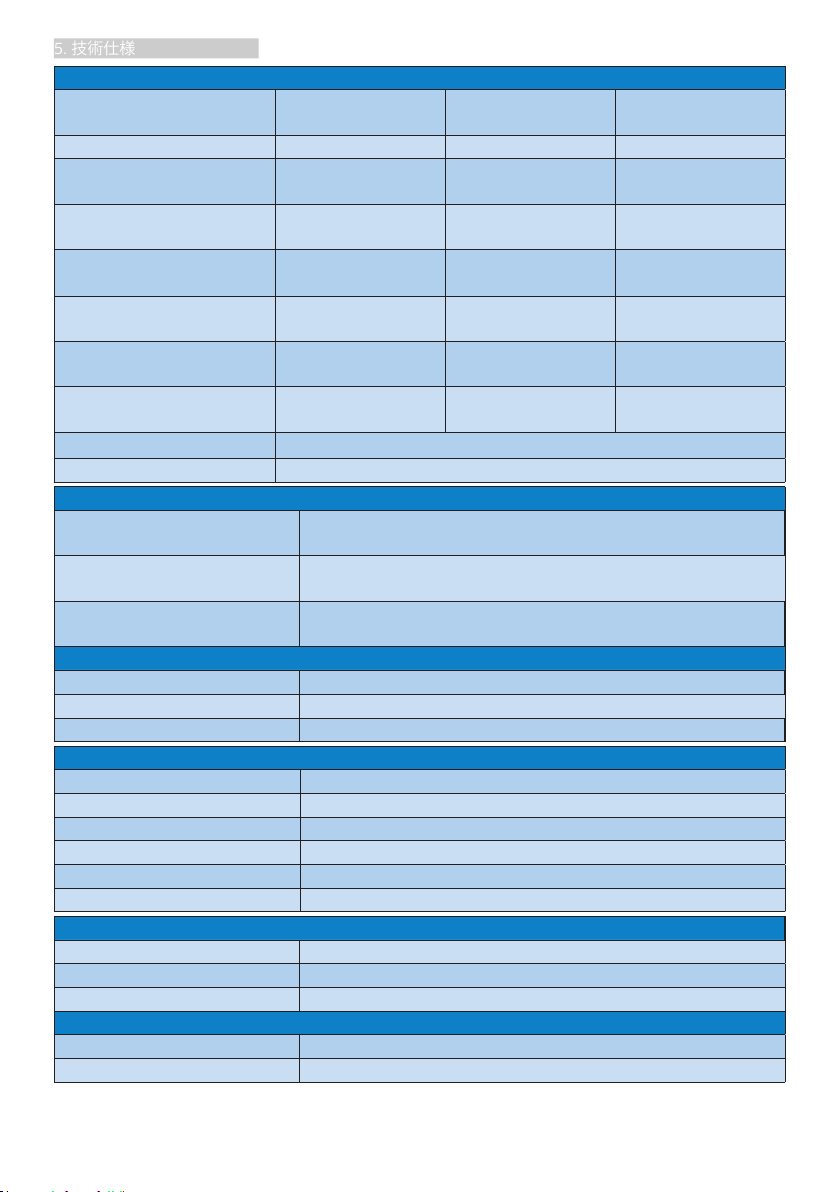
5. 技術仕様
電源
消費エネルギー
AC入力電圧
100VAC、50Hz
AC入力電圧
115VAC、60Hz
AC入力電圧
230VAC、50Hz
通常操作 30.30 W (標準) 30.40 W (標準) 30.50 W (標準)
スリープ(スタンバ イ)
オフ
熱放散*
通常操作
スリープ(スタンバ イ)
オフ
<0.5 W (標準)未満<0.5 W (標準)未満<0.5 W (標準)未
満
<0.3 W (標準)未満<0.3 W (標準)未満<0.3 W (標準)未
満
AC入力電圧
100VAC、50Hz
103.41 BTU/時
(標準)
<1.71 BTU/時
(標準)未満
<1.02 BTU/時
(標準)未満
AC入力電圧
115VAC、60Hz
103.75 BTU/時
(標準)
<1.71 BTU/時
(標準)未満
<1.02 BTU/時
(標準)未満
AC入力電圧
230VAC、50Hz
104.10 BTU/時
(標準)
<1.71 BTU/時
(標準)未満
<1.02 BTU/時
(標準)未満
電源LEDインジケータ オン: 白、スタンバイ/スリープ モ ード: 白(点滅)
電源 外部、100-240VAC、40-60Hz
寸法
製品(スタンド付き)
(幅 x 高さ x 奥行き)
製品(スタンドなし)
(幅 x 高さ x 奥行き)
梱包サイズ(梱包付き)
(幅 x 高さ x 奥行き)
613 x 461 x 210 mm
613 x 368 x 42 mm
683 x 525 x 249 mm
重量
製品(スタンド付き)
製品(スタンドなし)
製品(梱包付き)
3.95 kg
3.40 kg
6.35 kg
環境条件
温度(操作時) 0°C ~ 40°C
相対湿度(操作時) 20% ~ 80%
気圧(操作時) 700 ~ 1060 hPa
温度範囲(非操作時) -20°C ~ 60°C
相対湿度(非操作時) 10% ~ 90%
気圧(非操作時) 500 ~ 1060 hPa
環境
ROHS あり
梱包 100% リサイクル可能
特定物質 100% PVC BFR を含まない筐体
キャビネット
色 ブラック
仕上げ 光沢
13

5. 技術仕様
注
このデータは事前の通知なしに変更することがあります。パンフレットの最新バージョンをダウ
ンロードするには、www.philips.com/support にアクセスしてください。
14

5. 技術仕様
5.1 解 像 度とプリセットモード
最大解像度
1920x1080@60Hz (VGA)
1920x1080@144Hz (HDMI 1.4/DP1.2)
推奨解像度
1920 x 1080 @ 60Hz (VGA/HDMI 1.4/
DP1.2)
水平周波数
(kHz)
31.47 720 x 400 70.09
31.47 640 x 480 59.94
35.00 640 x 480 66.67
37.86 640 x 480 72.81
37.50 640 x 480 75.00
50.90 640 x 480 100.00
35.16 800 x 600 56.00
37.88 800 x 600 60.32
48.08 800 x 600 72.00
46.88 800 x 600 75.00
63.60 800 x 600 100.00
47.73 832 x 624 75.00
48.36 1024 x 768 60.00
56.48 1024 x 768 70.00
60.02 1024 x 768 75.03
81.40 1024 x 768 100.00
44.77 1280 x 720 59.86
63.89 1280 x 1024 60.02
79.98 1280 x 1024 75.03
55.94 1440 x 900 59.89
65.29 1680 x 1050 59.95
67.50 1920 x 1080 60.00
112.50 1920 x 1080 100.00
137.26 1920 x 1080 120.00
158.11 1920 x 1080 144.00
解像度 垂直周波数
(Hz)
注
• ディスプレイは1920x1080@60Hzの
解像度で最高の画像を表示します。最
高の表示品質を得るには、この解像度
推奨に従ってください。
• HDMI/DPでサポートされる最高の画
面解像度は1920 x 1080@144Hzです
が、グラフィックスカードとBluRay/
ビデオプレーヤーの機能によって常に
変わります。
15

6. 電源管理
6. 電源管理
PC に VESA DPM 準拠のディスプレイカー
ドを取り付けているか、またはソフトウェア
をインストールしている場合、モニタは使
用していないときにその消費電力を自動的
に抑えることができます。キーボード、マウ
スまたはその他の入力デバイスからの入力
が検出されると、モニタは自動的に「呼び
起こされます」。次の表には、この自動省
電力機能の電力消費と信号が示されていま
す。
電源管理の定義
VESA
モード
アク
ティブ
スリープ
オフ
次のセットアップは、このモニタの消費電
力を測定するために使用されます。
• ネーティブ解像度: 1920x1080
• コントラスト: 50%
• 輝度: 90%
• 色温度: 6500k(完全な白パターンの
場合)
注
このデータは事前の通知なしに変更するこ
とが あります 。
水平
ビデオ
同期 垂直同期
オン あり あり
Off
なし なし <0.5 W (標準) 白(点滅)
(オフ)
Off
(オフ)
- - <0.3 W (標準) Off(オフ)
使用電力 LED 色
30.40 W (標準)
45 W (最 大)
白
16

7. カスタマサポートと保証
7. カスタマサポートと保 証
subpixel
pixel
7.1 Philipsのフラットパネルモニタ 画素欠陥ポリシー
Philips は最高品質の製品を提供するため
に懸命に努力してます。当社は、業界でも
っとも進んだ製造プロセスと可能な限りもっ
とも厳しい品質管理を使用しています。
しかしながら、フラットパネルモニタで使用
される TFT モニタパネルの画素またはサ
ブ画素に欠陥が生じるのはやむを得ない場
合があります。すべてのパネルに画素欠陥
がないことを保証できるメーカーはありま
せんが、Philips では保証期間中であれば、
欠陥があるモニタを修理または交換するこ
とを保証します。この通知はさまざまな種
類の画素欠陥を説明し、それぞれの種類に
ついて受け入れられる欠陥レベルを定義す
るものです。保証期間中の修理または交換
の資格を取得するには、TFT モニタパネル
の画素欠陥数がこれらの受け入れられるレ
ベルを超えている必要があります。例えば、
モニタのサブ画素の 0.0004% を超えただ
けで欠陥となります。さらに、Philips は特
定の種類または組み合わせの画素欠陥につ
いては、他社より顕著に高い品質基準を設
けています。このポリシーは全世界で有効
です。
1 つの黒い画素として集まって表示されま
す。点灯するサブ画素と暗いサブ画素のそ
の他の組み合わせは、他の色の 1 つの画素
として表示されます。
画素欠陥の種類
画素とサブ画素の欠陥は、さまざまな方法
で画面に表示されます。画素欠陥には 2 つ
のカテゴリーがあり、各カテゴリーにはいく
つかの種類のサブ画素欠陥があります。
明 る いドット欠 陥
明るいドット欠陥は、常時点灯または「オン」
になっている画素またはサブ画素として表
されます。つまり、明るいドットはモニタが
暗いパターンを表示するとき画面で目に付
くサブ画素です。以下に、明るいドット欠
陥の種類を紹介します。
1 つの点灯する赤、緑または青いサブ画素。
画素とサブ画素
画素、または画像要素は赤、緑、青の原色
の 3 つのサブ画素で構成されています。多
くの画素が集まって画像を形成します。画
素のすべてのサブ画素が明るいと、3 つの
色の付いたサブ画素が 1 つの白い画素とし
て一緒に表示されます。すべての画素が暗
くなると、 3 つの色の付いたサブ画素は
2 つの隣接する点灯サブ画素 :
- 赤 + 青 = 紫
- 赤 + 緑 = 黄
- 緑 + 青 = 青緑(ライトブ ル ー )
17

7. カスタマサポートと保証
3 つの隣接する点灯サブ画素(1 つの白い
画 素 )。
注
緑の明るいドットが近接したドットより30パ
ーセント以上明るい場合、赤または青の明る
いドットは近接するドットより
50パ ー セント
以上明るくなっている必要があります。
黒いドット欠陥
黒いドット欠陥は、常に暗いかまたは
「オフ」になっている画素またはサブ画素と
して表されます。つまり、暗いドットはモニ
タが明るいパターンを表示するとき画面で
目に付くサブ画素です。以下に、黒いドッ
ト欠陥の種類を紹介します。
画素欠陥の近接
互いに近くにある同じ種類の画素とサブ画
素欠陥はとても目立つため、Philips では
画素欠陥の近接の許容範囲についても指定
しています。
画素欠陥の許容範囲
保証期間中に画素欠陥による修理または交
換の資格を得るには、Philips フ ラットパ ネ
ルモニタの TFT モニタパネルに、次の表
に一覧された許容範囲を超えた画素または
サブ画素欠陥がある必要があります。
18

7. カスタマサポートと保証
明 る い ド ット 欠 陥 受け入れられるレベル
1 つの明るいサブ画素 3
2 つの隣接する点灯サブ画素
1
3 つの隣接する点灯サブ画素 (1 つの白い画素 ) 0
2 つの明るいドット欠陥の間の距離 *
>15mm
すべての種類の明るいドット欠陥の総数 3
黒 い ド ット 欠 陥 受け入れられるレベル
1 つの暗いサブ画素 5 つ以下
2 つの隣接する暗いサブ画素 2
3 つの隣接する暗いサブ画素 0
2 つの黒いドット欠陥の間の距離 * >15mm
すべての種類の黒いドット欠陥の総数 5 つ以下
ドット欠陥の総数 受け入れられるレベル
すべての種類の明るいまたは黒いドット欠陥の総数 5 つ以下
注
1 つまたは 2 つの隣接するサブ画素欠陥 = 1 つのドット欠陥
注
フィリップスのウェブサイトのサポートページに掲載されている地域サービスホットラインの重
要な情報マニュアルを参照してください。
19

8. トラブルシュー ティング & FAQ
8. トラブ ルシューティング &
FAQ
8.1 トラブルシューティング
このページでは、ユーザーにより修正でき
る問題を扱っています。これらのソリューシ
ョンを試みても問題が解決されない場合、
Philips カスタマサポートにお問い合わせく
ださい。
よ くある 問 題
写真が表示されない(電源 LED が点灯し
ない)
• 電源コードがコンセントとモニタ背面
に差し込まれていることを確認してくだ
さい。
• まず、モニタ前面の電源ボタンがオフ位
置にあることを確認してから、オン位置
まで 押します 。
写真が表示されない(電源 LED が 白 くなっ
ている)
• コンピュータの電源がオンになっている
ことを確認してください。
• 信号ケーブルがコンピュータに適切に
接続されていることを確認してください。
• モニタケーブルのコネクタ側に曲がった
ピンがないことを確認してください。曲
がったピンがあれば、ケーブルを修理す
るか交換してください。
• 省エネ機能がアクティブになっている可
能性があります。
画面に次のようなメッセージが表示される
• モニタケーブルがコンピュータに適切に
接続されていることを確認してください。
(また、クイックスタートガイドも参 照し
てくだ さ い )。
• モニタケーブルに曲がったピンがない
か確認してください。
• コンピュータの電源がオンになっている
ことを確認してください。
煙やスパークの明らかな兆候がある
• いかなるトラブルシューティング手順の
行わないでください
• 安全のため、直ちに主電源からモニタの
接続を切ってください
• 直ちに、Philipsカスタマサポートに連絡
してくだ さ い 。
画像の問題
画像が画面で揺れる
• 信号ケーブルがグラフィックスボードや
PCにしっかり、適 切に接続 され ているこ
とを確認してください。
画像がぼやけたり、不明瞭に、または暗く
見える
• オンスクリーンディスプレイでコントラス
トと輝度を調整してください。
電源がオフになった後でも、「後イメージ」、
「焼き付き」または「ゴースト像」が残る。
• 長時間静止画像を表示すると、画面に
「焼き付き」、「後イメージ」または
「ゴースト像」が表示される原因となり
ます。「焼き付き」、「後イメージ」または
「 ゴ ー ス ト 像 」は LCDパネル技術ではよ
く知られた現象です。ほとんどの場合、電
源をオフにすると「焼き付き」、「後イメー
ジ」、「ゴースト像」は時間とともに徐々に
消えま す。
• モニタの前を離れるときは、常にスクリ
ーンセーバーをオンにしてください。
• LCDモニタで変化しない静止コンテンツ
を表示する場合には、常に定期的にスク
リーンリフレッシュアプリケ ーションを 起
動してください。
• スクリーンセ ーバー やスクリーンリフレ
ッシュアプリケ ーションをアクティブに
しないと、「焼き付き」、「後イメージ」、「
ゴースト像」症状はひどくなり、消えるこ
とも修 理 することもできなくなります。こ
れらに起因する故障は保証には含まれ
ません。
20

8. トラブルシュー ティング & FAQ
画像が歪んで表示される。テキストが不鮮
明である、またはぼやけて見える。
• PCのディスプレイ解像度をモニタの推
奨される画面のネーティブ解像度と同じ
モードに設定してください。
緑、赤、青、暗い、白いドットが画面に表
示される
• ドットが消えずに残るのは今日の技術で
使用される液晶の通常の特性です。詳
細については、画素ポリシーを参照して
くだ さ い 。
更なる支援については、重要情報マニュア
ルに記載されているサービス連絡先情報を
参照して、 Philips カスタマーサービス担当
者に連絡してください。
オーディオの問題
音が出ない
• オーディオケーブルがPCとモニタに正
しく接 続 さ れ て い る か 、チェックしてくだ
さい。
• オーディオが消音になっていないことを
確 認してくだ さ い 。OSD「 メ ニ ュ ー 」を 押
し、「オーディオ」、「消音」の順に選択し
ます。「オフ」位置になっていないかチェ
ックします。
• OSDメインコントロールで「Volume(音
量)」を押して、音量を調整します。
8.2 一般FAQ
Q1: モニタを取り付けるとき、画面に「こ
のビデオモードを表示できません」
というメッセージが表示された場合、
どうすればいいのですか?
A: このモニタの推奨される解像度 :
1920x1080@60Hz.
• すべてのケーブルを抜き、PCを以前使
用していたモニタに接続します。
• Windowsのスタートメニューで、設定/
コントロールパネルを選択します。コン
トロールパネルウィンドウで、画面アイ
コンを選択します。画面のコントロール
パネル内部で、「設定」タブを選択しま
す。設定タブの下の、「デスクトップ領域」
とラベルされたボックスで、スライダを
1920x1080画素に動かします。
• 「詳細プロパティ」を開き、リフレッシュ
レ ートを 60Hzに 設定し、OKをクリック
します。
• コンピュータを再 起動し、2と3の手順を
繰り返してPCが1920x1080@60Hzに
設定されていることを確 認します。
• コンピュータを停 止し、古 いモニタを取
り外し、Philips LCDモニタを再接続し
ます。
• モニタの電源をオンにしてから、PCの電
源をオンにします。
Q2: LCD モニタの推奨されるリフレッシ
ュレ ートは何で す か ?
A: LCDモニタの推奨されるリフレッシ
ュレ ートは60Hzです。画面が乱れた
場合、75Hzまで設定して乱れが消え
ることを確認できます。
Q3: CD-ROM の .inf と .icm ファイル は
何のためのものですか ? ドライバ
(.inf と .icm) はどのようにインスト
ールできますか ?
A: これらは、モニタ用のドライバファイ
ルです。 ユーザーマニュアルの指示
に従って、ドライバをインストールし
てくだ さ い 。 モニタを初めてインス
トールするとき、モニタドライバ(.inf
と.icmファイル )またはドライバデ
21

8. トラブルシュー ティング & FAQ
ィスクを求められます。 指示に従っ
て、このパッケージに含まれる付属
CD-ROMを挿入してください。 モニ
タドライバ(.infと.icmファイル )は 、自
動的にインストールされます。
Q4: 解像度はどのように調整すればいい
のですか ?
A: ビデオカード/グラフィックド ラ イ バ
とモニタは使用可能な解像度を一緒
に決定します。Windows®コントロ
ールパネルの下の「画面のプロパテ
ィ」で希望の解像度を選択できます。
Q5: OSD を通してモニタを 調整している
ときに忘れた場合、どうなりますか ?
A: OKボタンを押して から、「リセット」
を押してオリジナルの工場出荷時設
定をすべてリコールします。
Q6: LCD画面はきっかき傷への耐性があ
りますか ?
A: 一般に、パネル面に過度の衝撃を与
えず、鋭いまたは先の尖た物体から
保護するようにお勧めします。モニタ
を取り扱っているとき、パネルの表面
に圧力や力がかかっていないことを
確 認してくだ さ い 。保証条件に影響
が及ぶ可能性があります。
Q7: LCD 表面はどのようにして洗浄すれ
ばいいのですか ?
A: 通常洗浄の場合、きれいで、柔らか
い布を使用してください。洗浄する
場合、イソプロピルアルコールを使
用してください。エチルアルコール、
エタノール、アセトン、ヘキサンなど
の溶剤を使用しないでください。
Q8: モニタの色設定を変更できますか ?
A: はい、次の手順のように、OSDコント
ロールを通して色設定を変更できま
す。
• 「OK」を 押 し て OSD(オンスクリーンディ
スプレイ)メニューを 表示します
• 「下矢印」を押してオプション「色」を選択
し 、「 OK」を押して色設定に入ります。以
下 のように、3つの設定があります。
1.
色温度 : Native、5000K、6500K、
7500K、8200K、9300K、
11500K、レンジに設定すると、パネ
ルは " 暖かな、赤-白カラートーン
" で表示され、5000K では " クー
ルな、青-白トーン " で表示されま
す。
2.
sRGB: これは、標準設定で、異な
るデバイス (例えば、デジタルカメ
ラ、モ ニタ、プリンタ、スキャナなど)
間で色が正しく変換されていること
を確認します
3.
ユーザー定義 : ユーザーは、赤、緑、
青を調整することで、お好みの色設
定を選択することができます。
注
加熱されている間、物体によって放射された
光の色の測定。この測定は、絶対温度目盛り
(ケルビン度)によって表されます。2004K
など低いケルビン温度は赤で、9300Kな
どの高い温度は青です。中間温度は白で、
6504Kです。
Q9: LCDモニタを PC、ワークステーション、
Mac に接続できますか ?
A: はい、できます。すべてのPhilips
LCDモニタは、標準のPC、Mac、ワ ー
クステーションに完全に対応してい
ます。Macシステムにモニタを接続
するには、ケーブルアダプタが必要
です。詳細については、Philips 販売
店にお尋ねください。
Q10: Philips LCD モニタはプラグアンド
プレイ対応ですか ?
A: はい。モニタは、Windows
10/8.1/8/7、Mac OSXとプラグアン
ドプレイ互 換です。
Q11: LCD パネルの画像固着、または画像
焼き付き、後イメージ、ゴースト像と
は何ですか ?
A: 長時間静止画像を表示すると、画面に
「焼き付き」、「後イメージ」または
「ゴースト像」が表示される原因とな
ります。「焼き付き」、「後イメージ」ま
た は「 ゴ ー ス ト 像 」は LCD パネル技術
22

8. トラブルシュー ティング & FAQ
ではよく知られた現象です。ほとんど
の場合、電源をオフにすると「焼き付
き」、「後イメージ」、「ゴースト像」は
時間とともに徐々に消えます。
モニタの前を離れるときは、常にス
クリーンセーバーをオンにしてくだ
さい。
LCDモニタで変化しない静止コンテ
ンツを表示する場合には、常に定期
的にスクリーンリフレッシュアプリケ
ーションを起動してください。
警告
ひどい「焼き付き」または「後イメージ」また
は「ゴースト像」症状は消えずに残り、修理で
きません。これらに起因する故障は保証に
は含まれません。
Q12: 私のディスプレイがシャープなテキ
ストを表示せず、ぎざぎざのある文
字を表示するのはなぜですか ?
A: ご使用のLCDモニタは1920 x 1080
@ 60Hzのネイティブ解像度で最も
良好に動作します。もっとも望ましい
画像を表示するには、この解像度を
使 用してくだ さ い 。
Q13: EDFUについて記載された重要な情
報マニュアルをどこで入手できます
か?
A: 重要な情報マニュアルは、Philipsウ
ェブサイトのサポートページからダ
ウンロードできます。
23

© 2019 Koninklijke Philips N.V. 無断複製および転載を禁じます。
本製品はTop Victory Investments Ltd.またはその関連企業によ
り製造され、市場に届けられたか、Top Victory Investments Ltd.
またはその関連企業に代わって製造され、市場に届けられたもので
す。Top Victory Investments Ltd.は、本製品に関係して保証人となり
ます。PhilipsとPhilipsの紋章はKoninklijke Philips N.V.の登録商標で
あり、ライセンス契約の下で使用されています。
仕様は、事前の通知なしに変更することがあります。
バ ージョン : 272M8E1T
